 STEPN初心者
STEPN初心者
こういった悩みを分かりやすく解決していきます。
・STEPNの始め方
この記事を書いている私は、メタバースで稼ぎメタバースの世界で生きています。
実際にSTEPNに100万円以上投資し、現在は18,000円/日ほど稼ぐことができてます。
ぜひ参考にあなたもSTEPNデビューしちゃいましょう!
STEPN(ステップン)を始める前に準備するもの
STEPNはNFTの靴を購入して歩くことで稼げるゲームなので、まずはNFTを購入するために仮想通貨取引所など以下の4つを準備しましょう!
①:国内仮想通貨取引所(コインチェック)
②:海外仮想通貨取引所(バイナンス)
③:STEPNアプリのインストール
④:STEPNウォレットの作成
全て無料で準備できるので、ひとつづつ進めていきましょう!
①コインチェック
まずは無料かつ簡単に口座開設でき、分かりやすい操作画面で初心者にも使いやすい「Coincheck(コインチェック)」の口座を用意しましょう!
開設する手順は「【初心者向け】コインチェックに口座開設する方法と3つのメリット」の記事を参考にどうぞ、所要時間は約5分ほどです!
 【初心者向け】コインチェックに口座開設する方法と3つのメリット
【初心者向け】コインチェックに口座開設する方法と3つのメリット
②バイナンス
海外大手取引所のBinance(バイナンス)を利用して、STEPN内でシューズを購入する通貨を用意します。
Binance(バイナンス)は300種類以上の通貨を取り扱っており、口座開設も簡単です。
「【保存版】バイナンス登録方法や2段階認証の設定方法を画像付きで解説」の記事を参考にサクッと口座開設してみてください!
③STEPNアプリのインストール
STEPNアプリはAndroidとiOSどちらにも対応しています。
お使いのアプリストアで「STEPN」を検索してインストールしてください!
アプリをインストールしたら、メールアドレスを入力し「Send code」をタップします。
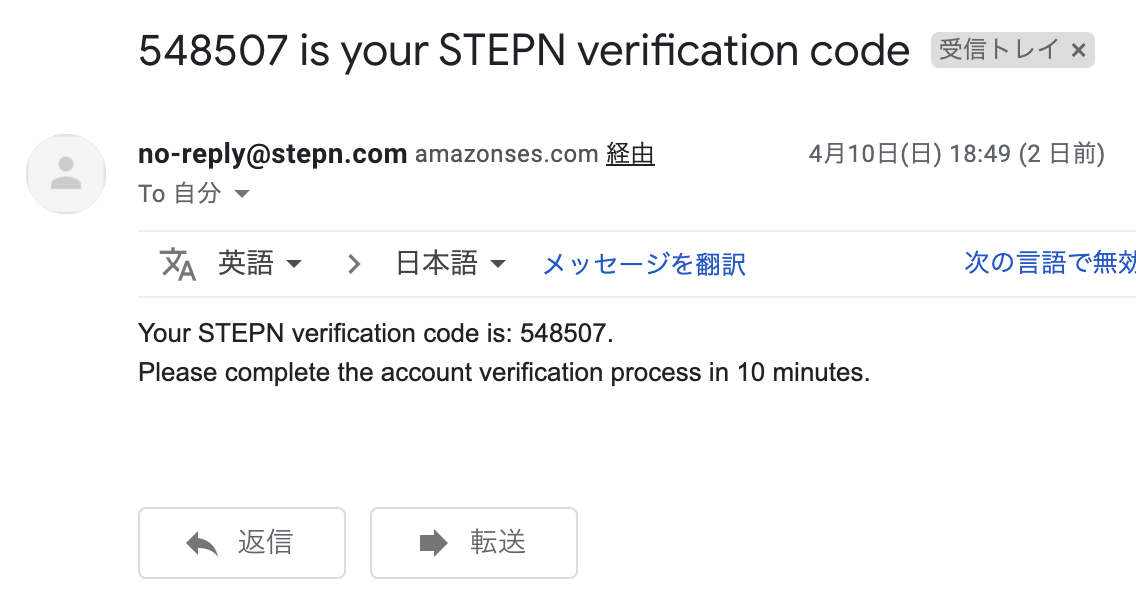
入力したアドレス宛に認証コード記載のメールが届くので、6桁のコードを入力してログインしてください。
すると最初に8桁の「Activation code」の入力が求められます。
Activation codeは公式Discordから取得するのが簡単でオススメです。
こちらの「」を参考に取得してください。
④STEPNウォレットの作成
最後にSTEPNアプリ内で仮想通貨を保管しておくためのウォレット=財布を作成します。
①:画面右上の「お財布アイコン」をタップ。
②:Walletをタップ
③:Create new walletをタップ
④:6桁のパスコードを設定
⑤:12個のシークレットフレーズを記録する
⑥:I HAVE WRITEN DOWNをタップ
⑦:シークレットフレーズを順番に選択し「CONFIRM」をタップ
簡単ですので、一緒に進めていきましょう!
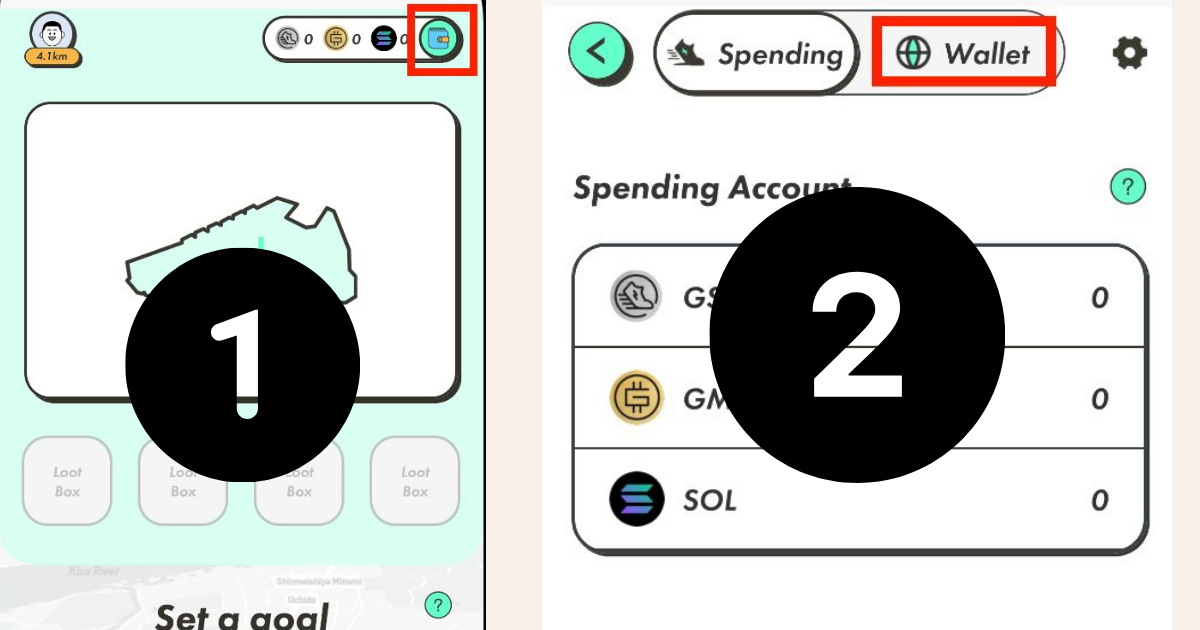
まずはアプリを起動して、画面右上の「お財布アイコン」→「Wallet」をタップします。
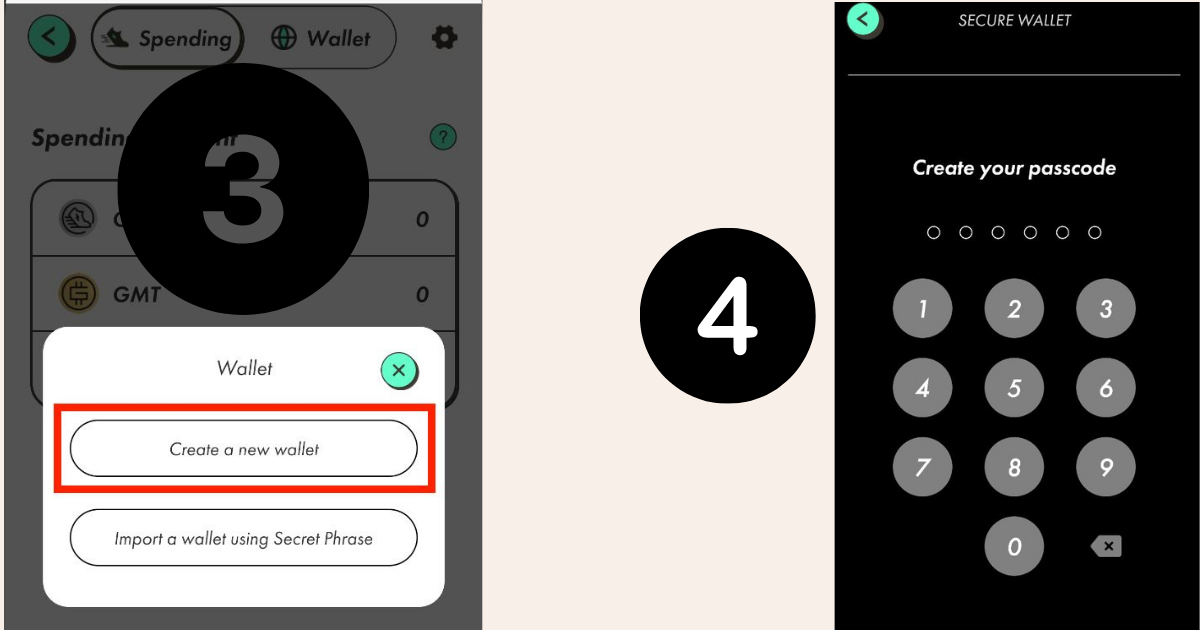
次に「Create new wallet」をタップして、次回ウォレットにアクセスする際に入力する6桁のコードを設定します。
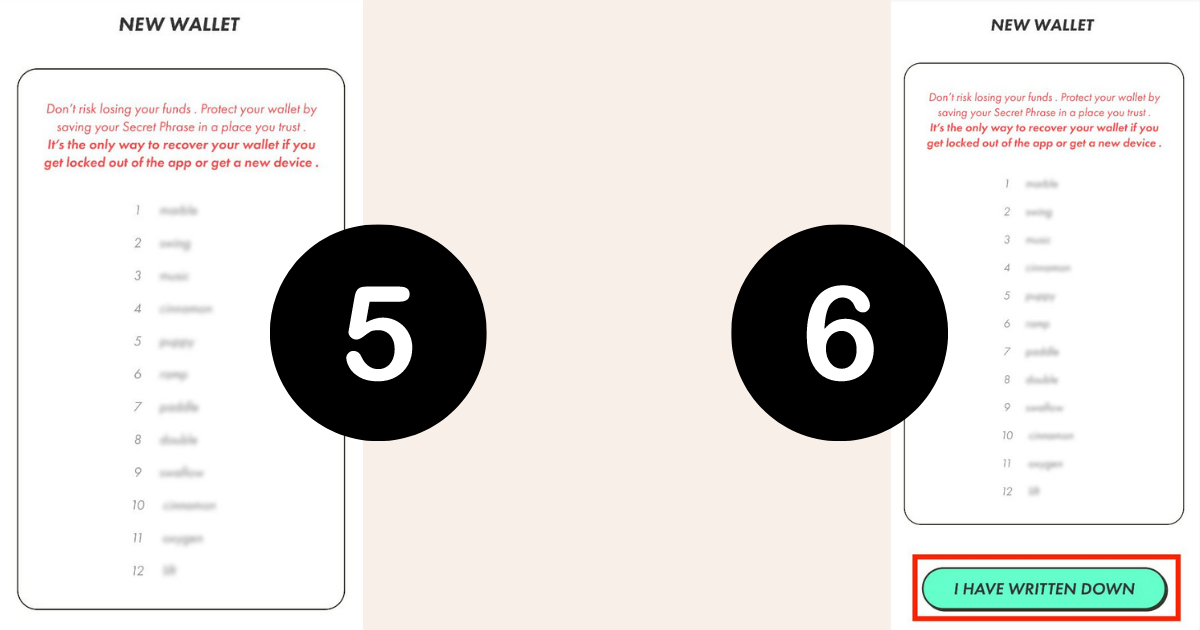
次に12個の英単語のシークレットフレーズが表示されるので、絶対に忘れないように紙に書いたり、スクショをとって保存しましょう!
確実に保存できたら「I HAVE WRITEN DOWNをタップ」
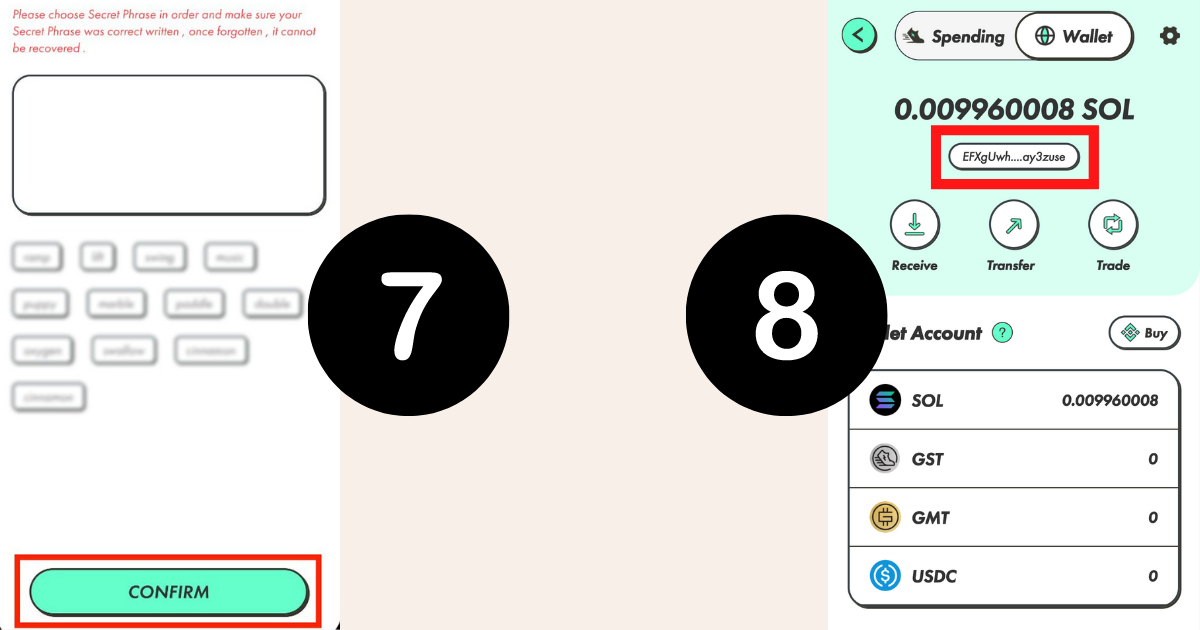
最後に保存したシークレットフレーズの英単語を順番に選択していき、「CONFIRM」をタップしたら完了です!
⑧で表示されているアドレスがSTEPNのウォレットに入金する際に使用するコードになります。
お疲れ様でした!いよいよシューズを購入して本格的にSTEPNを始める手順を解説していきます!
STEPN(ステップン)の始め方
STEPNの始め方をどこよりも具体的に、実際の画面画像を使用しながら分かりやすく解説していきます。
①:コインチェックでビットコインを購入する
②:ビットコインをバイナンスに送金する
③:ビットコインをSOLにコンバートする
④:STEPNをインストールする
⑤:SOLをSTEPNのウォレットに送金する
⑥:STEPNのウォレットからSpendingに送金する
⑦:シューズを購入する
①コインチェックでビットコインを購入する
まずはコインチェックでビットコインを購入してください。
2022年4月15日のシューズ価格は以下の通り、1番安いタイプでも16万円するので、手数料を考慮して16万円以上のビットコインを購入しましょう!
4/15 18:57
Solana:12,833円(21.34GST)
GST:601円#STEPN #フロア価格
Common-0: 12.54 SOL / 160,929円
Common-2: 12.5 SOL / 160,416円
Uncommon-0: 52.0 SOL / 667,331円
Uncommon-2: 12.5 SOL / 160,416円
情報発信の継続のためにRTとフォローお願いします pic.twitter.com/YbC5zbrHGM— STEPN調査隊 (@stepn_analyst) April 15, 2022
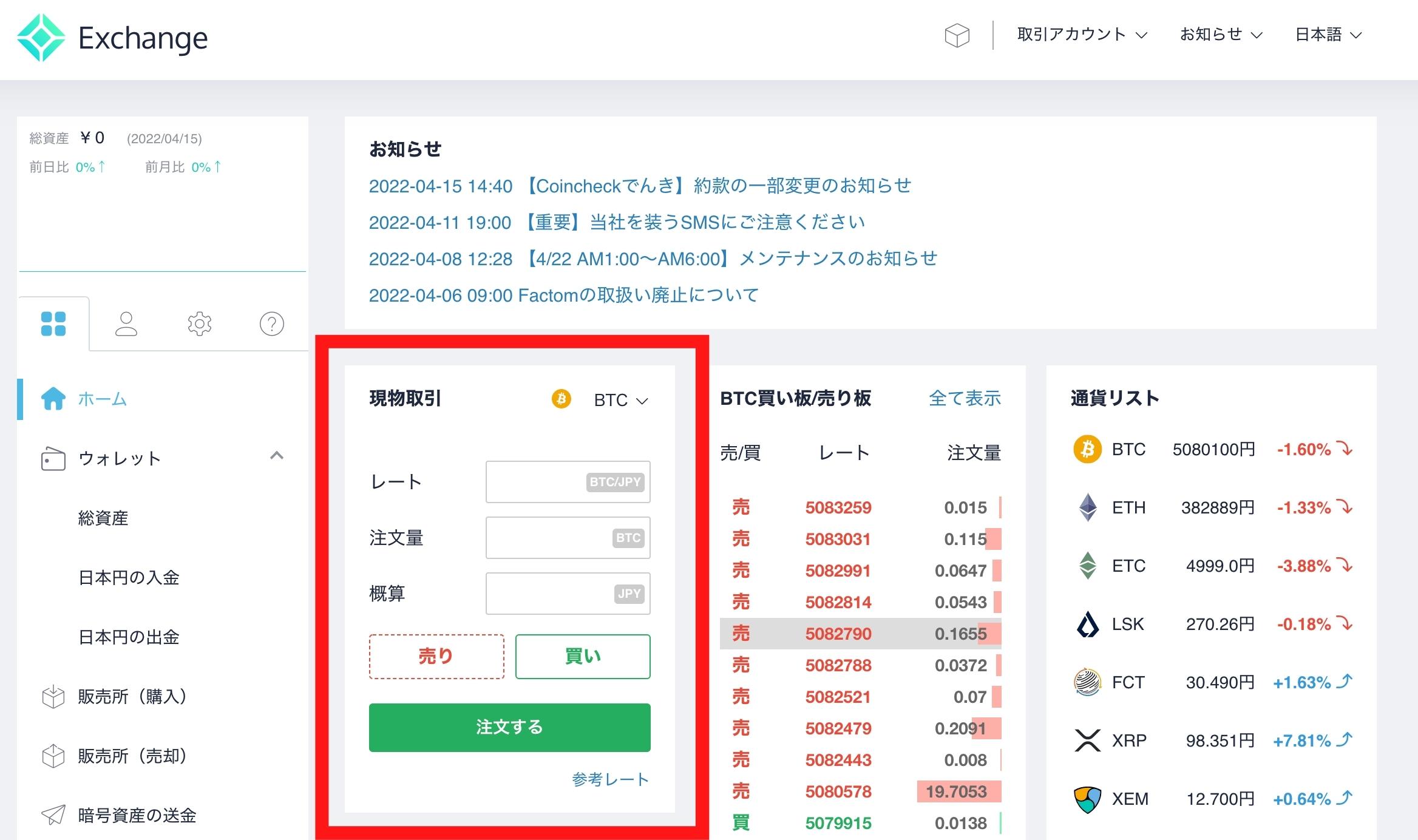
コインチェックの取引アカウントにログインしたら、画面中央の「現物取引」からビットコインを購入します。
現在価格のレートを入力し、概算にシューズ購入費用より少し多めの金額を入力してください。
すると注文量が表示されるので、最終的に金額を確認して問題なければ「注文する」をクリックします。
②ビットコインをバイナンスに送金する
続いてコインチェックで購入したビットコインをバイナンスへ送金します。
以下の手順でバイナンスの入金アドレスを確認してください。
①:バイナンスにログインし「アカウントマーク」をクリック
②:「ウォレット」→「フィアットと現物」をクリック
③:「入金」をクリック
④:「通貨」でビットコインを選択
⑤:「ネットワーク」はBTCを選択
⑥:表示されたアドレスをコピーする
アドレスを確認できたら、コインチェックにログインし画面左側のメニューから「暗号資産の送金」をクリックします。
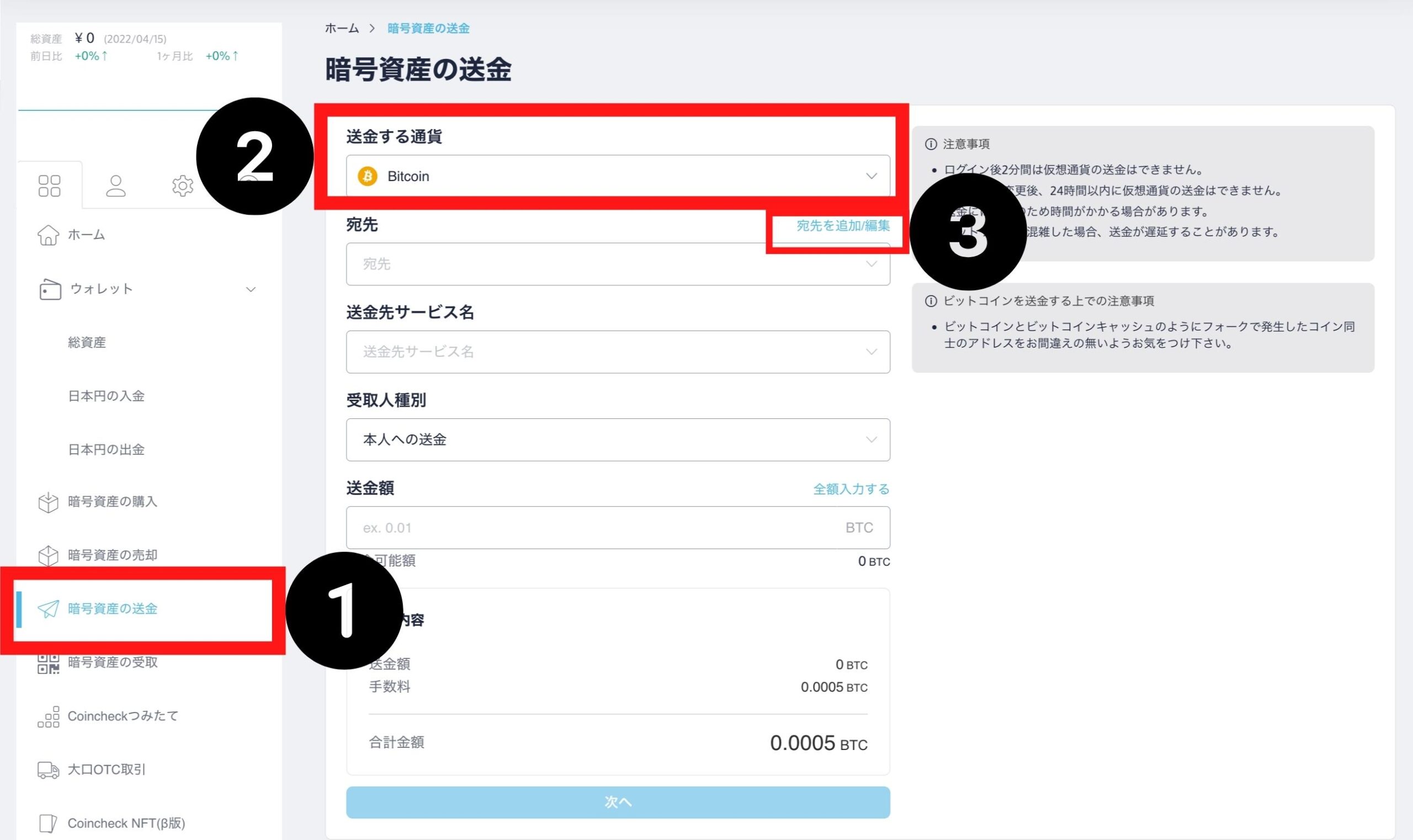
「送金する通貨」からBitcoinを選択し、「宛先の追加/編集」をクリック。
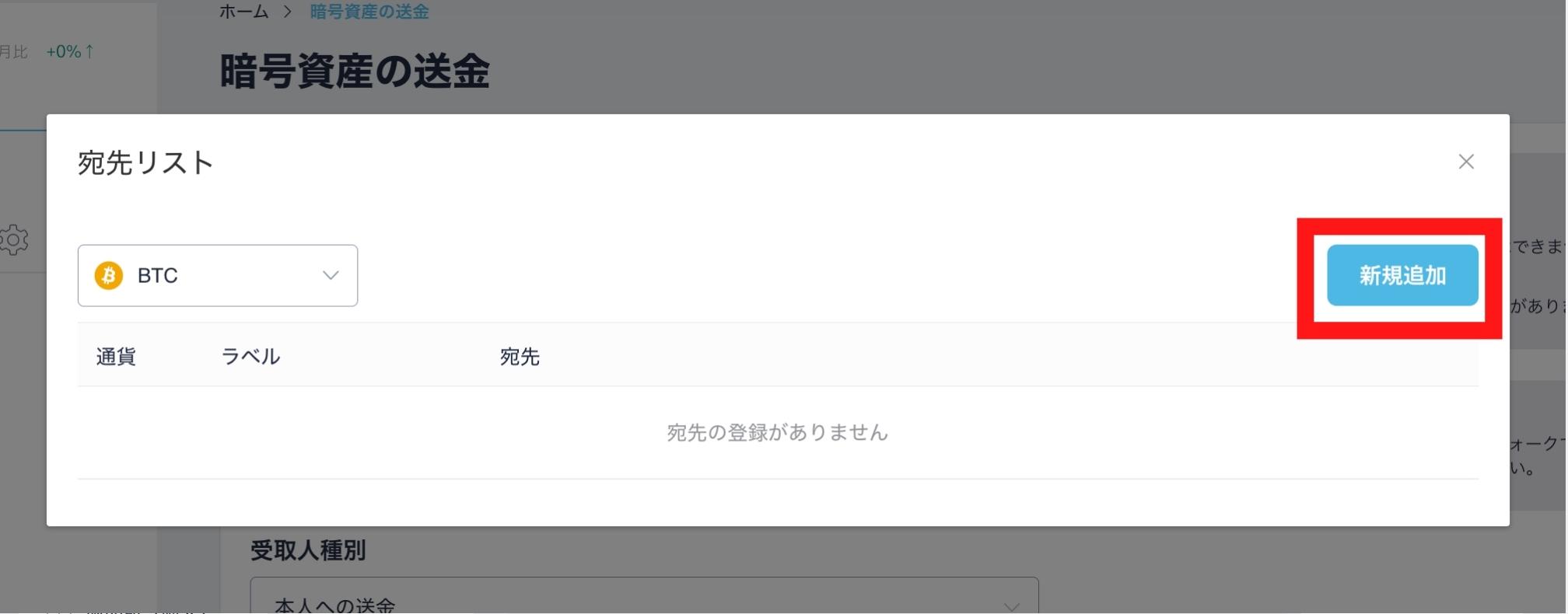
「新規追加」をクリック。
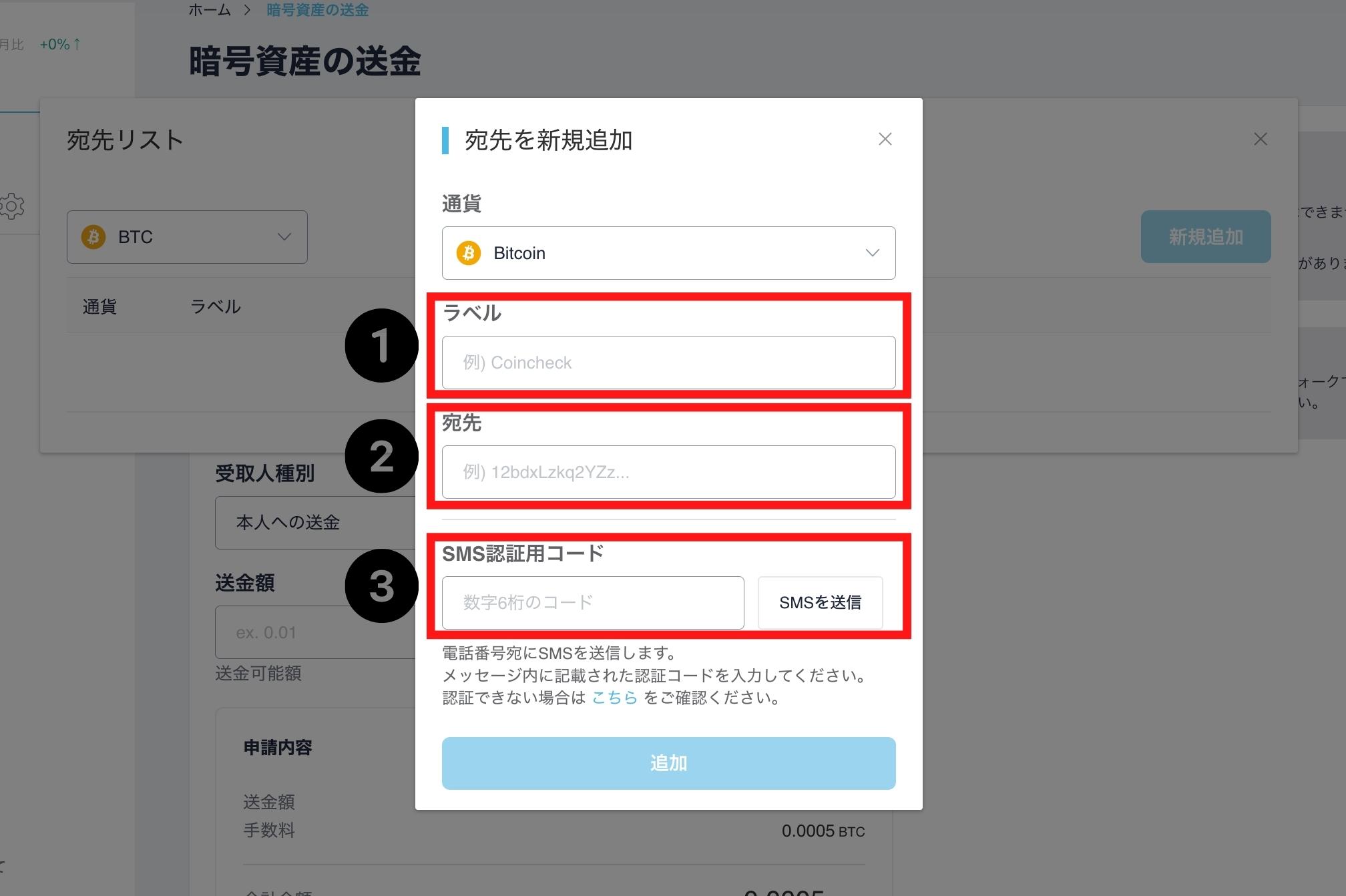
①:BINANCE
②:バイナンスでコピーした入金アドレスを貼り付け
③:SMS認証6桁コード
上記3つを設定したら「追加」をクリックして、送金額を入力後、送金すればOKです!
③ビットコインをSOLにコンバートする
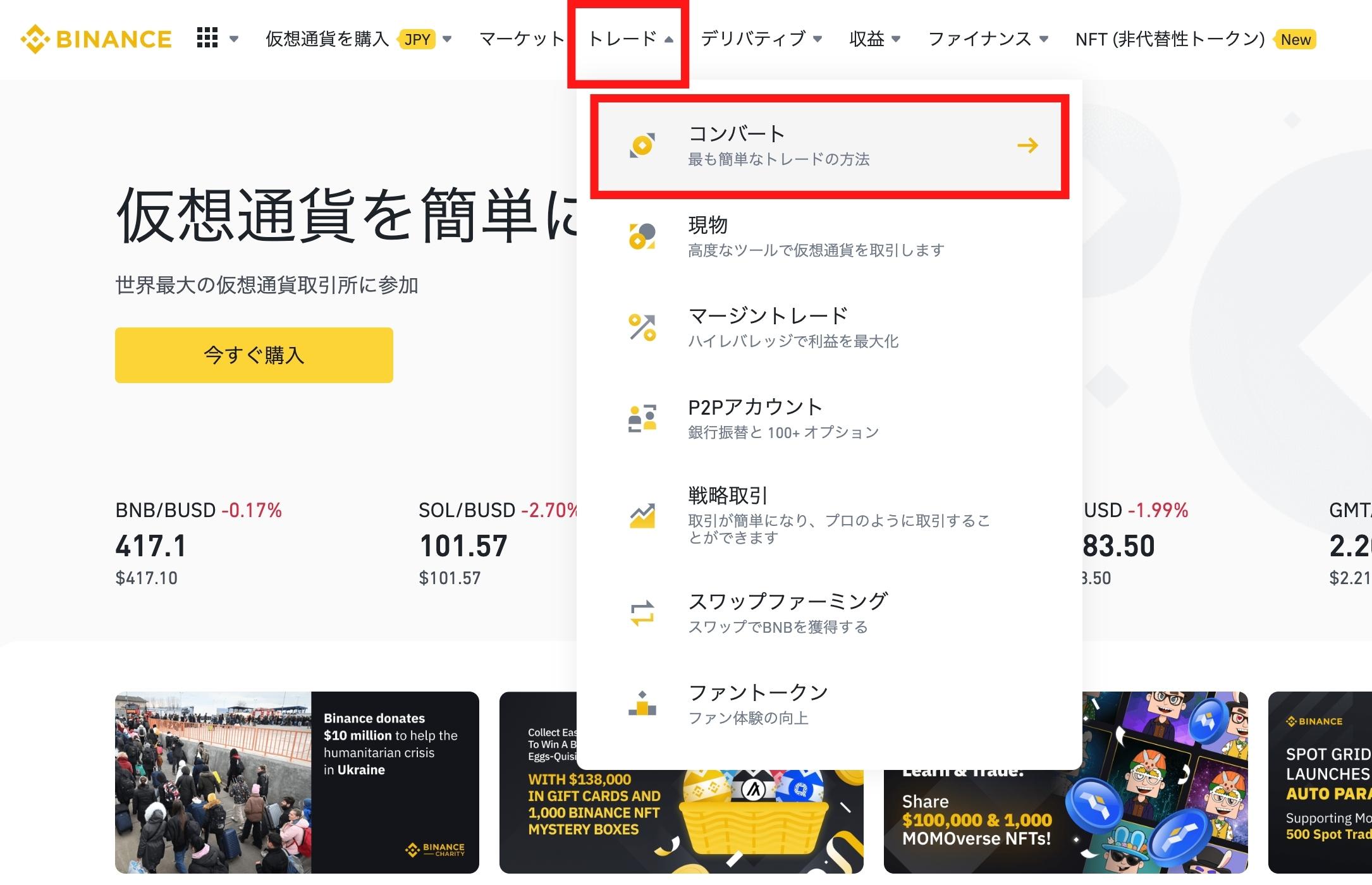
バイナンスにビットコインが着金したら、トレードから「コンバート」を選択して、SOLに交換します。
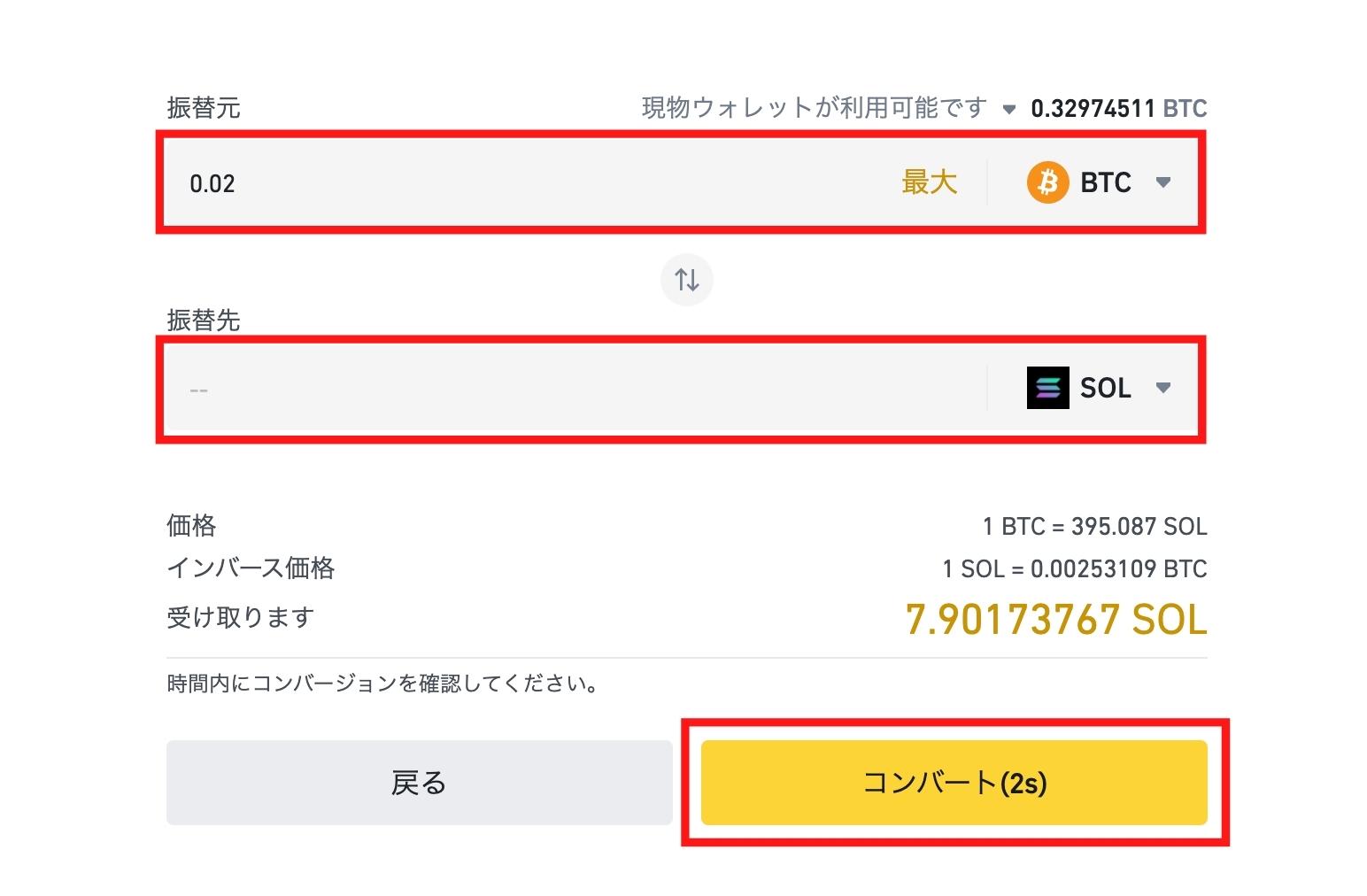
「振替元」にBTC、「振替先」にSOLを選択し、交換する数量を入力します。
すると上記画像のように交換後のSOL数量が表示されるので、確認したら「コンバート」をクリックしてください。
6秒ごとにレート表示が変わってしまうので、時間が過ぎてしまった場合は「リフレッシュ」をクリックすれば大丈夫です。
④SOLをSTEPNのウォレットに送金する
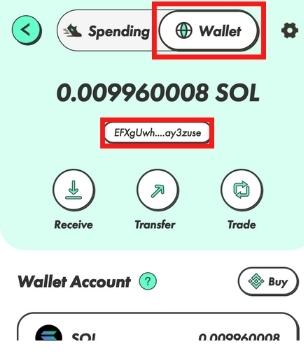
STEPNアプリを起動して画面右上の「財布アイコン」→「Wallet」をタップします。
赤枠のアドレスをタップしてコピーしてください。
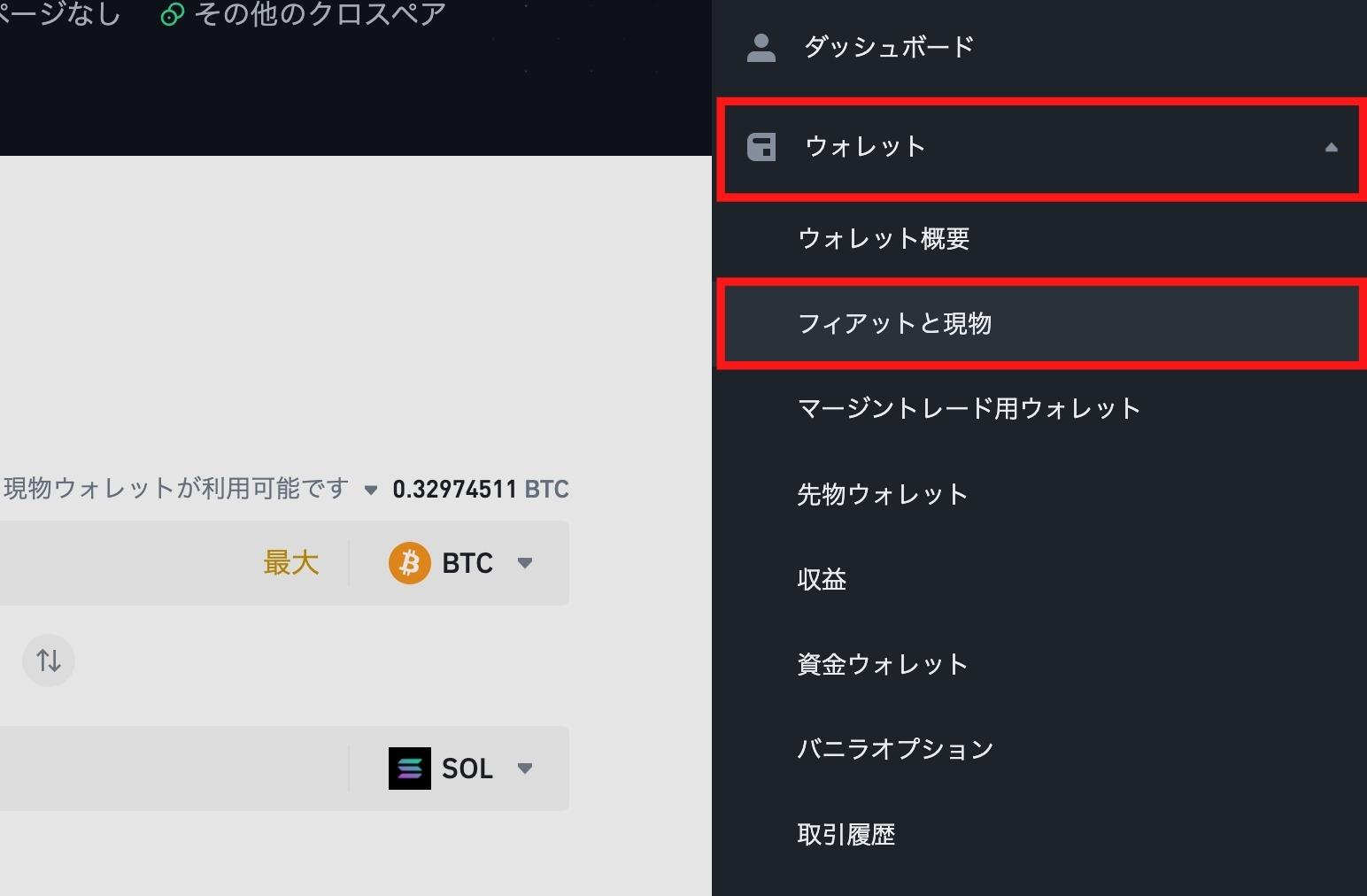
次にバイナンスの「ウォレット」→「フィアットと現物」をクリックし、SOLの「出金」を選択します。
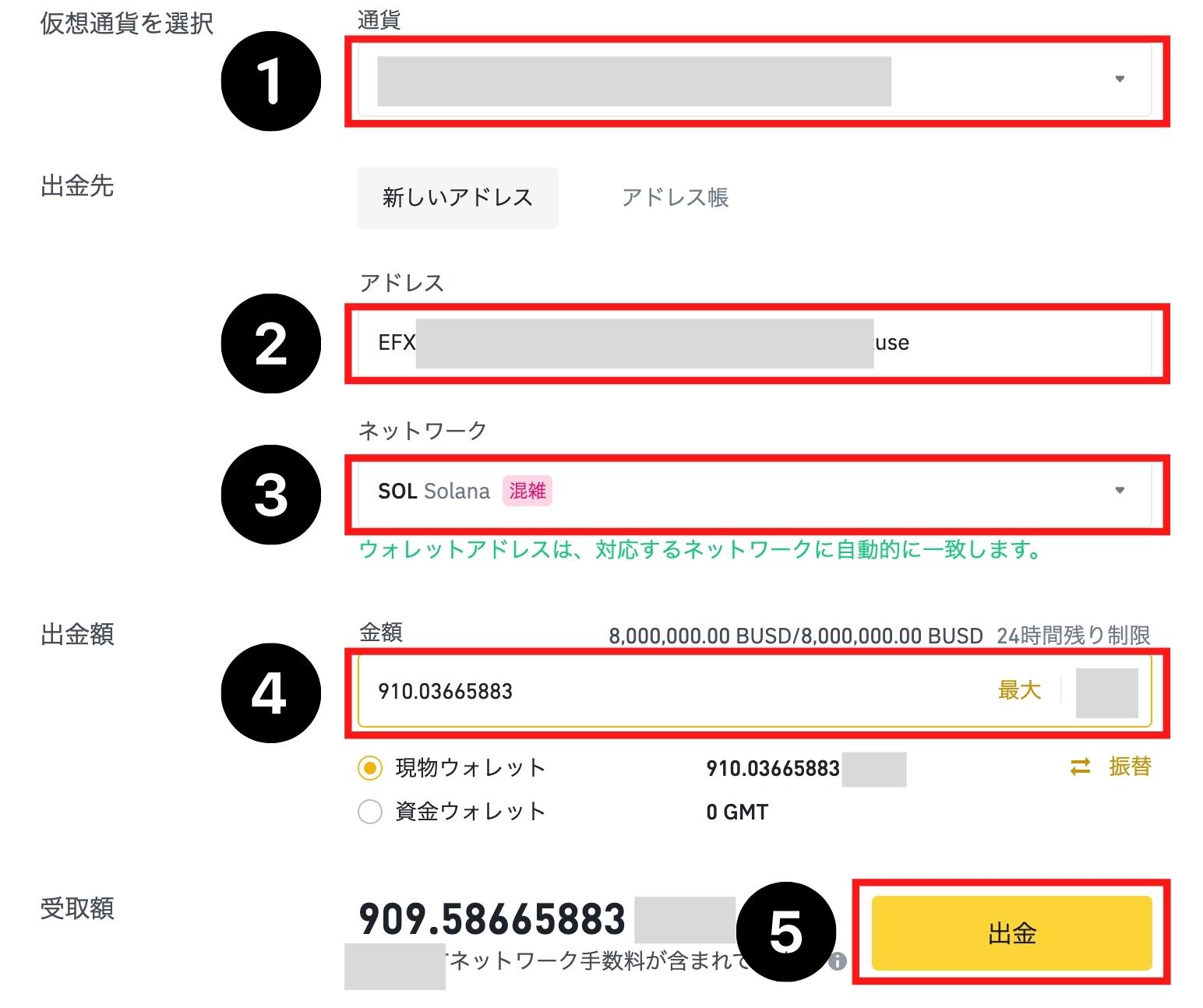
①=SOL
②=STEPNのウォレットコード
③=SOL Solana
④=シューズを購入できる金額
⑤=最後に「出金」をクリック
出金の確認画面が表示されるので「確認」をクリックし、メール認証とGoogle Authenticatorを使用した2段階認証を行って「提出」をクリックします。
⑤STEPNのウォレットからSpendingに送金する
STEPNのウォレットに入金が反映されたら、次にSpendingに送金します。
シューズを購入したり、ゲームをプレイするためにはSpendingにお金を入れておく必要があります。
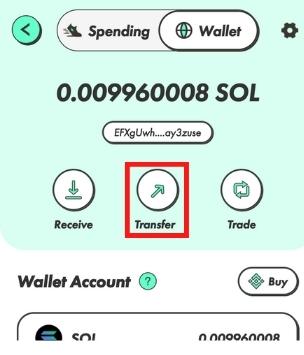
まずは「Wallet」の「Transfer」をタップ。
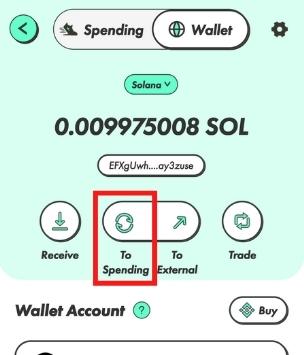
次に左側の「To Spending」をタップします。
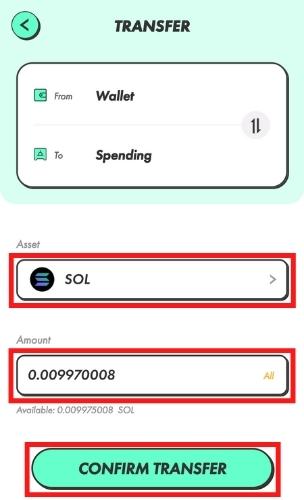
Assetに「SOL」を選択し、シューズの購入資金をAmountに入力します。
最後に「CONFIRM TRANSFER」をタップ。
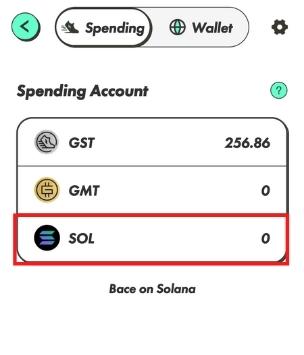
数分後にSpendingにSOLが移動していれば完了です!
さぁ!いよいよシューズを購入しましょう!
⑥シューズを購入する
シューズを購入しさえすれば、いよいよSTEPNで稼げるようになります!
シューズの購入方法は次の通り。
①:カートアイコンをタップ
②:Filterをタップ
③:購入したいシューズを絞り込む
④:購入する
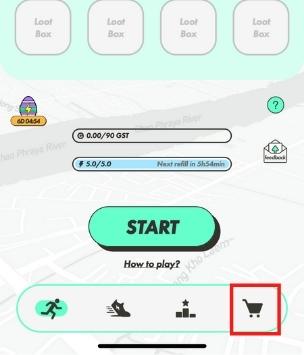
まずは画面右下の「カートアイコン」をタップします。
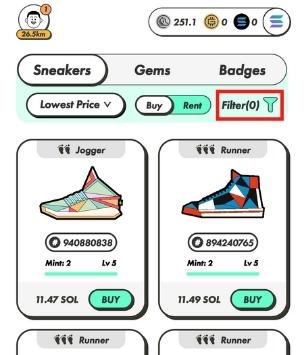
販売されているシューズが一覧で表示されますが、適当に選ぶのではなく「Filter」を選択しましょう。
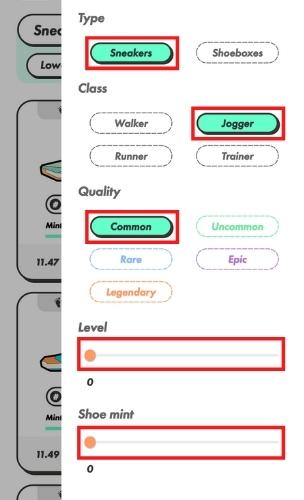
Filterでは次の項目で絞り込みを行えます。
①:Type
②:Class
③:Quality
④:Level
⑤:Shoe mint
Typeは「Sneakers」を選択し、Classは「Jogger」、Qualityは「Common」、LevelとShoe mintはどちらも「0」に設定するのがオススメです。
シューズのオススメの選び方については「」の記事で詳しく解説しているのでどうぞ!
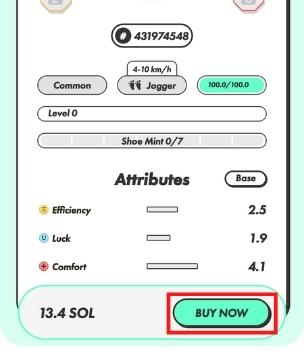
購入したいシューズをタップしたら、画面下の「BUY NOW」をタップ。
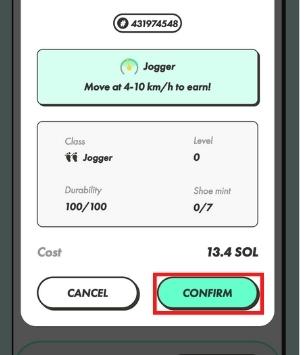
最後に値段やスペックを確認して「CONFIRM」をタップすれば購入完了です!
お疲れ様でした!